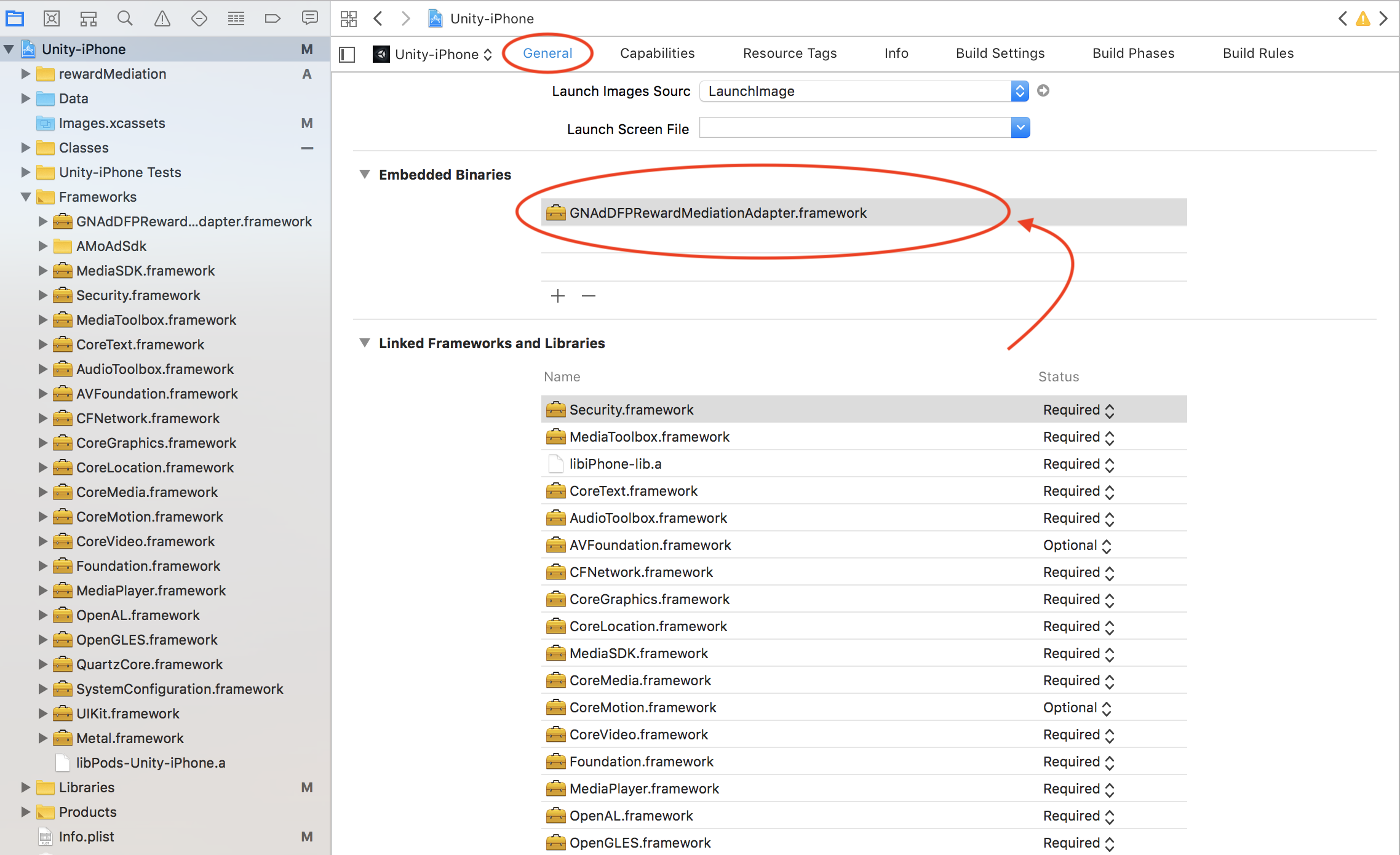iOSパッケージビルド手順
下記手順に従って作成してください。
- xcodeprojの作成
- アダプタ追加
- Build Settingsの設定
- 手動で導入する場合
1. xcodeprojの作成
- メニューバーの File -> Build Settings の順に選択します。
- Platform の iOS を選択します。
- PlayServicesResolver->Editor->GNDependenciesに使用するADNWを記述してください。 *(cocoapodsを使用しない場合はiosPodsタグ毎削除してださい)
<iosPods>
<iosPod name="Google-Mobile-Ads-SDK" version="~> 7.0" bitcodeEnabled="true"
minTargetSdk="6.0">
<sources>
<source>https://github.com/CocoaPods/Specs</source>
</sources>
</iosPod>
<iosPod name="AdColony" version="~> 3.3.5" />
<iosPod name="AppLovinSDK" version="~> 5.1.1" />
<iosPod name="MaioSDK" version="~> 1.4.0" />
<iosPod name="NendSDK_iOS" version="~> 5.0.2" />
<iosPod name="TapjoySDK" version="~> 12.0.0" />
<iosPod name="UnityAds" version="~> 2.3.0" />
<iosPod name="VungleSDK-iOS" version="~> 6.2.0" />
<iosPod name="Bytedance-UnionAD" version="~> 2.4.6.7" />
<iosPod name="Geniee-iOS-SDK" />
<iosPod name="Geniee-Google-Mediation-Adapter" />
</iosPods>
2
3
4
5
6
7
8
9
10
11
12
13
14
15
16
17
18
19
20
21
22
23
24
25
26
27
28
29
30
31
32
Bundle Identifierなどを編集していない場合は、
Player Settingsを押し、必要な設定項目を編集してください。- Configuration -> Target SDKで
Device SDKかSimulator SDKの選択が出来ます。実行環境に応じて切り替えてください。 - Target minimum iOS Version を
9.0以上に設定してください。
- Configuration -> Target SDKで
Buildを押します。(cocoapodsを使用する場合)
pod updateをxcodeプロジェクトのあるdir内で実行(cocoapodsを使用する場合)xcworkspece側のXcodeプロジェクト側を開きPods/Podsの下にライブラリがダウンロードされてることを確認。
2. アダプタ追加
プロジェクト(cocoapods使用されている場合はxcworkspece,非cocoapodsはxcodeproj)に、追加したアドネットワークのフレームワークに応じて、アダプタをフォルダにドラッグ・アンド・ドロップして追加してください。
Adapterは下記uriから取得してください。
- UnityAdsの場合
- GNSAdapterUnityAdsRewardVideoAd.h
- GNSAdapterUnityAdsRewardVideoAd.m
- AdColonyの場合
- GNSAdapterAdColonyRewardVideoAd.h
- GNSAdapterAdColonyRewardVideoAd.m
- Maioの場合
- GNSAdapterMaioRewardVideoAd.h
- GNSAdapterMaioRewardVideoAd.m
- AppLovinの場合
- GNSAdapterAppLovinRewardVideoAd.h
- GNSAdapterAppLovinRewardVideoAd.m
- CARewardの場合
- GNSAdapterCARewardRewardVideoAd.h
- GNSAdapterCARewardRewardVideoAd.m
- Tapjoyの場合
- GNSAdapterTapjoyRewardVideoAd.h
- GNSAdapterTapjoyRewardVideoAd.m
- Vungleの場合
- GNSAdapterVungleRewardVideoAd.h
- GNSAdapterVungleRewardVideoAd.m
- Nendの場合
- GNSAdapterNendRewardVideoAd.h
- GNSAdapterNendRewardVideoAd.m
- Amoadの場合
- GNSAdapterAmoadRewardVideoAd.h
- GNSAdapterAmoadRewardVideoAd.m
- TikTokの場合
- GNSAdapterTikTokRewardVideoAd.h
- GNSAdapterTikTokRewardVideoAd.m
すべてを有効にするにはrewardMediationディレクトリをプロジェクト直下にドラッグ・アンド・ドロップして追加してください。
2-1. Info.plist 編集 (AppLovinを使用する場合のみ)
AppLovinを使用する場合のみ、Info.plist (Open as > Source Code) に下記を追加してください(XXXXXXの値に関してはGeniee担当にご連絡お願いします)。
<key>AppLovinSdkKey</key>
<string>XXXXXX</string>
2
2-2. 動画広告の画面向き 設定 (CARewardを使用する場合のみ)
アダプターファイルGNSAdapterCARewardRewardVideoAd.mの下記箇所にアプリの画面向きに合わせてCAReward動画広告の画面向きを設定します。
- portrait : 縦向き
- landscape : 横向き
- (id<GNSAdNetworkExtras>)networkExtrasParameter:
(GNSAdNetworkExtraParams *) parameter
{
...
// Please set orientation to "portrait" or "landscape" with your app's orientation
extra.orientation = @"portrait";
...
}
2
3
4
5
6
7
8
2-3. Info.plist 編集 (Tapjoyを使用する場合のみ)
Xcodeプロジェクトの <app name> Info.plist (Open as > Source Code)ファイルに以下を追加してください:
<key>NSAppTransportSecurity</key>
<dict>
<key>NSAllowsLocalNetworking</key>
<true/>
<key>NSAllowsArbitraryLoads</key>
<true/>
</dict>
2
3
4
5
6
7
これは、TapjoyのSDKがデバイスにキャッシュされたコンテンツを表示できるようにするためです。これを含まない場合、TapjoyのSDKはTapjoyのサーバーからすべてのコンテンツをストリーミングする必要があります。
3. Target -> Build Settings (All)
Enable Modules(C and Objective-C)
YESに設定してください。
4.GoogleMobileAdsの競合を解消する
- xcodeプロジェクトの以下ファイルから
-framework "GoogleMobileAds"を削除する
- Pods
- Pods-Unity-iPhone.release.xcconfig
- Pods-Unity-iPhone.releaseforprofiling
- Pods-Unity-iPhone.releaseforrunning.xcconfig
- Pods-Unity-iPhone.debug.xcconfig
Cocoapodsでの導入は以上になります。
- CAReward, AMoAdはCocoapods未対応となっておりますので、導入は下記の手動で導入を参照ください。
5.手動で導入する(非推奨)
手動導入手順を実施するには、まず動画リワードの手動導入手順を参照して、手動導入を実施してください。
- GNAdGoogleMediationAdapter.frameworkをFrameworkにドラッグ&ドロップ
- GeneralのLinked Frameworks and LibrariesにあるGNAdGoogleMediationAdapter.frameworkを削除して、Embedded Binariesに追加する